문제 해결 -WEP-
적용 항목을 선택합니다.
"무선 라우터와의 연결에 실패했습니다.(Failed to connect to the wireless router.)"가 표시되는 경우
![[오류] 화면: 무선 라우터와의 연결에 실패했습니다.](screens/trl-t016.gif)
무선 라우터에 입력한 WEP 키와 선택한 WEP 키 번호가 올바른지 확인한 다음 무선 연결을 다시 설정하십시오.
사용할 WEP 키 번호를 변경하려면 무선 라우터 설정을 변경한 다음 무선 연결을 다시 설정하십시오.
무선 라우터 WEP 키 번호를 변경하는 데 대한 자세한 내용은 무선 라우터 설명서를 참조하거나 해당 제조업체에 문의하십시오.
WEP 키 및 WEP 키 번호에 문제가 없는 경우
무선 라우터의 DHCP 기능이 해제되어 있으면 해당 기능을 설정한 다음 무선 연결 설정을 다시 실행하십시오.
DHCP 기능이 활성화된 경우
WEP 키를 자동으로 만드는 무선 라우터를 사용하는 경우, 무선 라우터에서 자동으로 만든 WEP 키(16진수)를 확인한 다음 프린터에 이 키를 입력하십시오.
무선 라우터 설정을 확인하거나 변경하는 데 대한 자세한 내용은 라우터 설명서를 참조하거나 해당 제조업체에 문의하십시오.
WEP 키에 문제가 없는 경우
무선 라우터에서 MAC 주소 필터링이 설정되어 있는 경우, 프린터의 MAC 주소를 허용하도록 설정을 변경합니다.
프린터의 MAC 주소를 확인하려면 다음 단계를 따르십시오.
- 홈(HOME) 버튼을 누릅니다.
 (A)를 누릅니다.
(A)를 누릅니다.
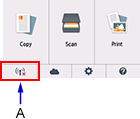
- 무선 LAN의 MAC 주소(MAC address of wireless LAN)를 확인합니다.
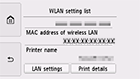
무선 라우터에서 MAC 주소 필터링이 해제된 경우, 무선 연결 설정을 다시 구성하십시오.
위 조치 중 어떤 것도 문제를 해결하지 못하는 경우
무선 라우터 이름을 직접 입력한 다음 무선 연결을 다시 설정하십시오.
무선 라우터 설정을 확인하는 데 대한 자세한 내용은 라우터 설명서를 참조하거나 해당 제조업체에 문의하십시오.
"장치가 네트워크에 연결되지 않을 수 있습니다.(The device may not be able to connect to the network.)"가 나타나는 경우
OK를 누릅니다.
무선 라우터의 DHCP 기능이 꺼져 있는 경우, 이 기능을 켜거나 프린터의 IP 주소(IPv4만 해당)를 지정한 다음 무선 연결 설정을 다시 실행하십시오. 또한 선택한 WEP 키 번호와 입력한 WEP 키가 올바른지 확인하십시오.
프린터의 IP 주소를 지정할 경우
다음과 같이 프린터의 IP 주소를 지정하십시오.
- 홈(HOME) 버튼을 누릅니다.
 (A)를 누릅니다.
(A)를 누릅니다.
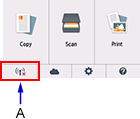
- LAN 설정(LAN settings)을 누릅니다.
- 공통 설정(Common settings)을 누릅니다.
- TCP/IP 설정(TCP/IP settings)을 누릅니다.
- IPv4를 누릅니다.
- 예(Yes)를 누릅니다.
- IP 주소(IP address)를 누릅니다.
- 수동 설정(Manual setup)을 누릅니다.
화면의 설명에 따라 설정을 계속합니다.
설정이 완료되면 홈(HOME) 버튼을 누른 다음 무선 연결을 다시 설정하십시오.
DHCP 기능이 활성화된 경우
무선 라우터의 무선 연결 설정을 직접 입력하십시오.
WEP 키 번호 및 WEP 키에 문제가 없는 경우
무선 라우터 설정을 확인하거나 변경하는 데 대한 자세한 내용은 라우터 설명서를 참조하거나 해당 제조업체에 문의하십시오.


